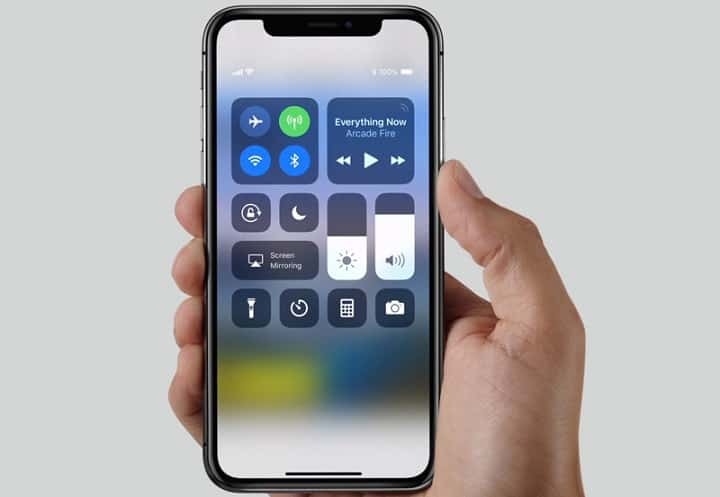- OneDrive est sans aucun doute utile pour stocker toutes sortes de fichiers et de dossiers qui, autrement, finiraient par engloutir rapidement notre espace disque.
- Cependant, si vous rencontrez des problèmes de téléchargement, l'application ne remplit plus vraiment son rôle. Voici donc quelques solutions rapides à ce problème.
- Vous rencontrez également des problèmes de synchronisation? Regarde ça Guide de réparation OneDrive pour relancer la synchronisation.
- N'hésitez pas à découvrir notre Concentrateur OneDrive ainsi que des conseils de dépannage plus utiles.

Ce logiciel maintiendra vos pilotes opérationnels, vous protégeant ainsi des erreurs informatiques courantes et des pannes matérielles. Vérifiez tous vos pilotes maintenant en 3 étapes faciles :
- Télécharger DriverFix (fichier de téléchargement vérifié).
- Cliquez sur Lancer l'analyse pour trouver tous les pilotes problématiques.
- Cliquez sur Mettre à jour les pilotes pour obtenir de nouvelles versions et éviter les dysfonctionnements du système.
- DriverFix a été téléchargé par 0 lecteurs ce mois-ci.
Certains utilisateurs de Windows Windows 10 se sont plaints que leur OneDrive le dossier ne sera pas téléchargé et les options du dossier de synchronisation ont été grisées.
Bien que le message exact puisse varier - pour certains, c'est OneDrive ne peut pas télécharger de dossiers ou de fichiers vides, pour d'autres c'est peut être Vous n'avez plus de stockage ou même Ce fichier est trop gros, la cause première semble être la même. Et nous avons trouvé des solutions qui peuvent vous aider à réparer votre OneDrive télécharger questions.
Suivez les étapes ci-dessous et dites-nous si ces méthodes ont fonctionné pour vous.
Que puis-je faire si OneDrive ne peut pas télécharger ce fichier à cet emplacement ?
- Connectez-vous à nouveau et téléchargez le fichier
- Vérifier les restrictions d'autorisation
- Vérifiez la taille du fichier
- Obtenez plus de stockage
- Vérifiez le chemin du fichier
1. Connectez-vous à nouveau et téléchargez le fichier
Parfois, vous pouvez corriger rapidement les erreurs de téléchargement OneDrive en vous reconnectant simplement. Alors, déconnectez-vous de votre compte OneDrive, reconnectez-vous, vérifiez votre connexion et essayez à nouveau de télécharger les fichiers problématiques.
2. Vérifier les restrictions d'autorisation
Si vous n'êtes pas autorisé à accéder à des fichiers particuliers et à les modifier, vous ne pourrez pas non plus les télécharger sur OneDrive. Assurez-vous donc que votre compte dispose de toutes les autorisations nécessaires pour télécharger des fichiers.
3. Vérifiez la taille du fichier
Si le fichier que vous essayez de télécharger a une taille supérieure à 20 Go, le processus échouera. De plus, si vous utilisez d'anciens navigateurs, comme Internet Explorer, vous ne pouvez télécharger que des fichiers d'une taille maximale de 300 Mo.
4. Obtenez plus de stockage
Si vous n'avez pas assez d'espace de stockage sur OneDrive, vous ne pourrez pas télécharger de nouveaux fichiers. Dans ce cas, vous pouvez soit supprimer certains des fichiers déjà stockés sur OneDrive, soit obtenir plus de stockage en accédant à la page Stockage.
Un petit conseil: vous pouvez également augmenter l'espace de stockage en ajoutant un outil secondaire tel que Sync.com

Si vous envisagez d'augmenter votre quota de stockage, cette solution basée sur le cloud pourrait être exactement ce dont vous avez besoin. Gagnez entre 2 et 4 To d'espace supplémentaire pour stocker vos fichiers sans effort tout en gardant tout synchronisé sur tous vos appareils.
Cet outil puissant vous permet de stocker, de partager et d'accéder à vos fichiers à peu près n'importe où tout en protégeant vos données confidentielles avec un cryptage de bout en bout.
La plate-forme de stockage en nuage de Sync est hors de portée des personnes non autorisées et entièrement personnalisable en termes de fonctionnalités de confidentialité. Ainsi, vous pouvez protéger vos fichiers par mot de passe, accorder des autorisations granulaires, définir une authentification à deux facteurs et des contrôles de partage avancés.
Pour couronner le tout, vous bénéficiez de fonctionnalités extrêmement utiles axées sur la protection des données, telles que la sauvegarde en temps réel, la récupération de fichiers, etc., le tout à partir d'un emplacement centralisé.
Voyons rapidement son principales caractéristiques:
- Cryptage de bout en bout pour une confidentialité optimale des données
- Demandes de fichiers, protection par mot de passe, notifications, dates d'expiration et autorisations pour un contrôle total
- Sauvegardez vos fichiers automatiquement et maintenez-les synchronisés sur tous vos appareils
- Historique des fichiers et fonctionnalités de récupération
- Outils et fonctionnalités de productivité et de collaboration
- Console d'administration multi-utilisateurs et compte administrateur

Sync.com
Obtenez plus d'espace de stockage, synchronisez, sauvegardez et partagez tous vos fichiers sans effort avec cette puissante solution basée sur le cloud et axée sur la confidentialité!
Visitez le site Web
5. Vérifiez le chemin du fichier
Le chemin du fichier ne doit pas contenir plus de 442 caractères. Si vous essayez de télécharger un fichier dont le chemin est long, essayez de raccourcir le fichier ou les sous-dossiers respectifs. Assurez-vous également que le nom du fichier ne contient aucun caractère restreint tel que: / < >: * ”? |
Avez-vous réussi à résoudre ce problème en utilisant l'une des solutions ci-dessus? Peut-être connaissez-vous d'autres solutions de contournement que vous aimeriez partager? N'hésitez pas à le faire en accédant à la section commentaires ci-dessous.
Questions fréquemment posées
Essayez de passer votre type de connexion à Ethernet au lieu de Wi-Fi et assurez-vous que vous n'exécutez pas d'autres applications en parallèle. Découvrez plus de solutions pour accélérer le téléchargement dans ce mini-guide.
Oui, vous pouvez télécharger et même synchroniser vos photos entre OneDrive et votre PC et/ou d'autres appareils. Si vous ne pouvez pas le faire, suivez les étapes de ce tutoriel complet.
Si votre téléchargement est bloqué ou lent, essayez de réinitialiser OneDrive et de supprimer tous les fichiers dont la taille est de 0 Ko. Vérifier toutes les solutions dans ce guide étape par étape.
![OneDrive est une erreur complète [Réparer maintenant]](/f/abacc84621a5277295ff450d37284cfd.jpg?width=300&height=460)
![L'application OneDrive continue de planter lors de la synchronisation des dossiers [Correction complète]](/f/8ec77b3096dff87b58d5d2384202bab9.jpg?width=300&height=460)